4 Métodos para Desbloquear un iPad sin Código de Acceso
Aug 01, 2025 • Categoría: Eliminar bloqueo de pantalla • Soluciones Probadas
¿Alguna vez ha olvidado el código desbloqueo iPad? ¿Ha entrado en pánico al ver en la pantalla un mensaje que dice “iPad está desactivado? ¿Ha intentado utilizar un iPad de segunda mano pero ha desistido por temor a bloquearlo? ¿No puede ingresar la contraseña por fallas en la pantalla?
Si ha respondido positivamente a alguna de estas preguntas o incluso a todas ellas en diferentes oportunidades, seguramente también se ha preguntado ¿cómo desbloquear un iPad? Y la solución no es una sino varias alternativas que le presentamos a continuación para su consideración.
- Parte 1: Desbloquear código de iPad usando iTunes
- Parte 2: Desbloquear código de iPad con iCloud. Opción buscar iPhone
- Parte 3: Desbloquear pantalla de iPad via Modo de Recuperación
- Parte 4: Desbloquear pantalla de iPad con dr.fone
- Parte 5: Otras opciones disponibles para desbloquear un iPad
- Parte 6: Preguntas frecuentes sobre cómo desbloquear un iPad
Parte 1: Desbloquear código de iPad con iTunes
Esta pareciera ser la primera opción en la que los usuarios suelen pensar cuando se les olvida el código de desbloqueo y se plantean lo que pueden hacer para solucionar el problema.
Pero debe tomar en cuenta algo importante y es tener respaldada toda la información, configuración y datos de su dispositivo, pues esta alternativa implica la restauración completa de su iPad, lo que implica necesariamente que perderá todo aquello que no esté dentro del backup.
- Conectar su iPad a otro equipo -Windows o Mac- que cuente con una versión actualizada de iTunes.
- En la sección de los dispositivos, seleccionar la opción que indica “Resumen”.
- En el panel derecho, seleccionar la opción que indica “Restaurar iPad”.
- Confirma tu elección y espera por un momento mientras tu iPad se restaura completamente.
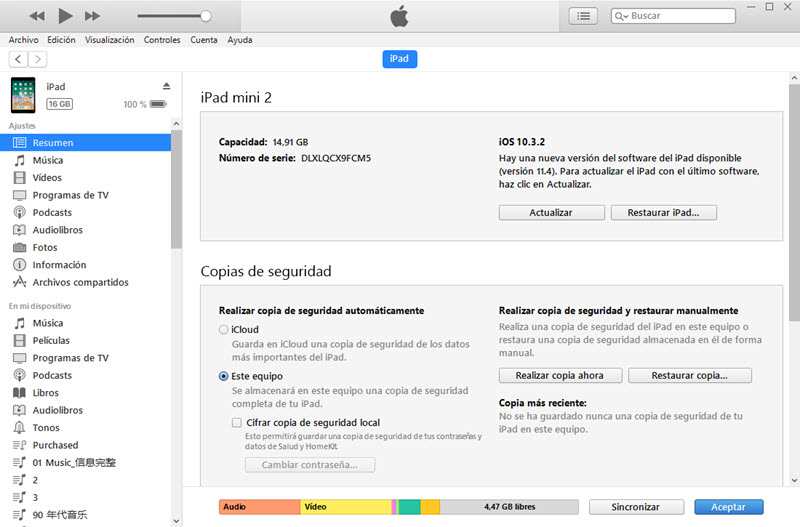
Part 2: Desbloquear código de iPad con iCloud. Opción Buscar Mi iPad
Gracias al servicio que ofrece Apple denominado “Buscar”, que funciona para la localización remota de cualquiera de los dispositivos que estén asociados, también es posible saber cómo desbloquear el código de un iPad.
- Ingrese a su cuenta iCloud con su contraseña de Apple y verifique que su iPad esté asociada.
- En la pantalla de bienvenida debe hacer clic en la opción “Buscar”.
- Una vez que se abra la nueva interfaz, podrá observar la opción “Todos los dispositivos” y hacer clic únicamente en la que indica su “iPad”.
- Lo siguiente es seleccionar la opción que indica “Borrar iPad”.
- Una vez confirmada la elección, el iPad se eliminará completamente, no habrá pantalla de bloqueo y tendrá acceso directo al dispositivo.
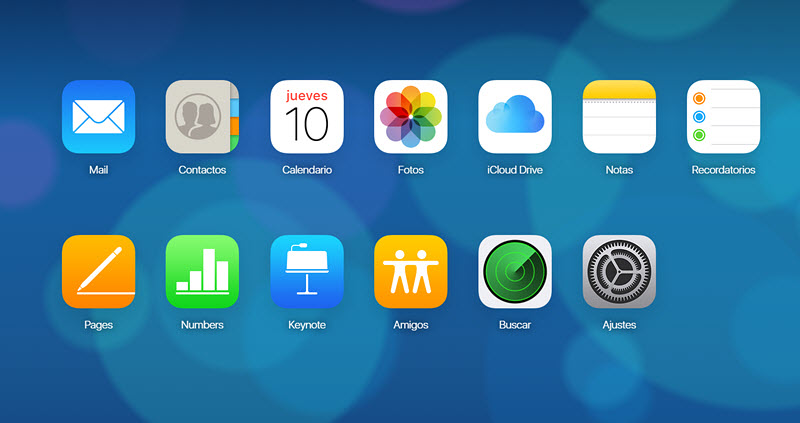
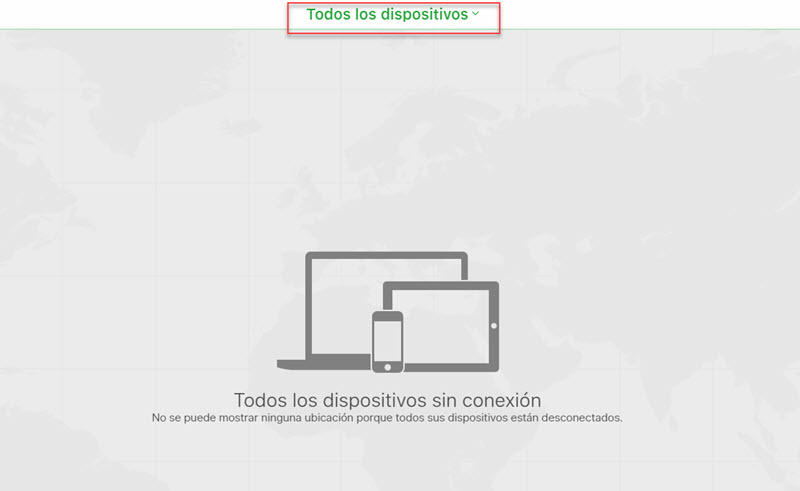
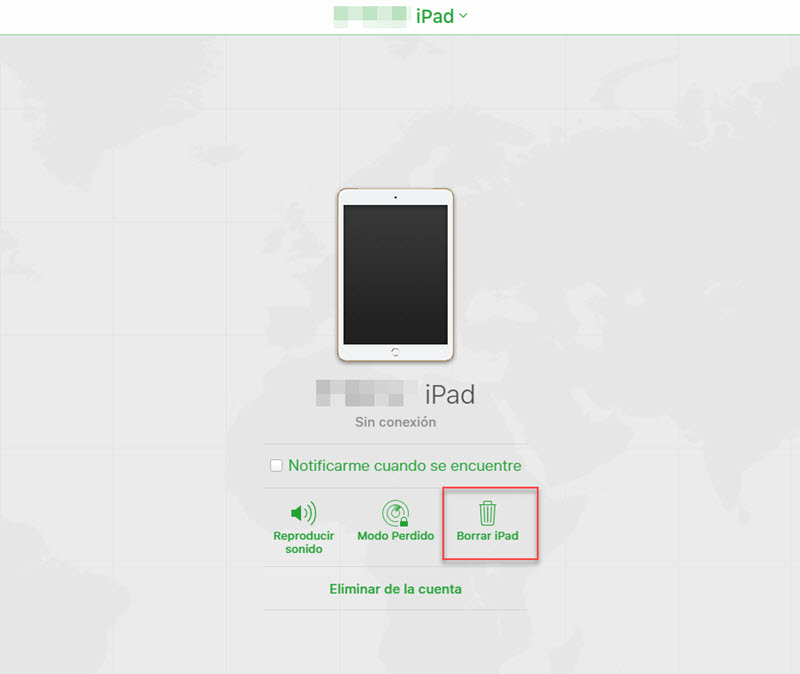
Parte 3: ¿Cómo desbloquear el iPad sin el código de acceso en el modo de recuperación?
Para tener acceso a su dispositivo, si olvida el código de desbloqueo, y si no ha tenido éxito con otros procedimientos anteriores, puede optar por el “modo de recuperación” que consiste básicamente en restaurar el iPad, incluyendo el código que lo metió en problemas en primer lugar.
- Para empezar, abra una versión actualizada de iTunes en tu sistema.
- Ahora, apague su dispositivo primero y deje el resto por algunos segundos.
- Presione los botones de inicio y encendido simultáneamente por 10 segundos hasta que la pantalla muestre el logo de Apple.
- Mantenga los mismos botones presionados mientras se conecta al sistema y aparece el símbolo de iTunes.
- Al momento en que conectes el iPad con iTunes, detectará que su dispositivo está en el modo de recuperación y muestra el siguiente mensaje.
- Solo acepte y deje que iTunes restaure su dispositivo automáticamente.

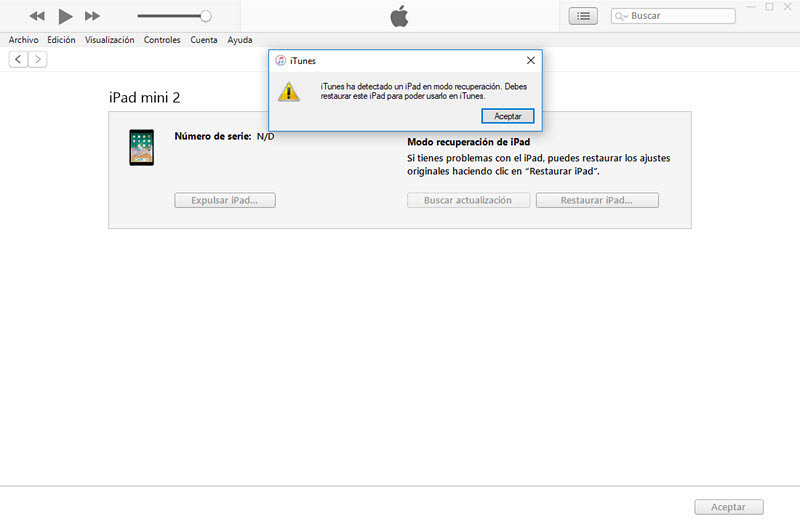
Parte 4: Desbloquear pantalla de iPad con dr.fone
Si no está seguro sobre ninguno de los pasos anteriores o los ha aplicado -varias veces- sin éxito alguno o con algunas fallas, lo mejor es solicitar la ayuda de aquellos que conocen de la materia, para saber cómo desbloquear un iPad sin iTunes, por ejemplo.
Al tomar la asistencia de dr.fone - Desbloqueo(iOS), puede desbloquear su dispositivo sin causar ningún daño severo en él. Una parte de dr.fone, es una herramienta altamente avanzada que puede resolver todos los grandes problemas relacionados a su dispositivo iOS. Desde la pantalla de muerte al dispositivo estancado en el modo de recuperación, puede solucionar los principales problemas relacionados a tu iPhone o iPad. Para aprender como desbloquear el iPad sin usar la contraseña usando dr.fone, sigue estos pasos:

dr.fone - Reparación
Desbloquear la Pantalla de Bloqueo de iPhone/iPad Sin Problema.
- Proceso sencillo mediante clics.
- Desbloquea contraseñas de pantalla de iPhone y iPad.
- No necesita conocimientos técnicos, todos pueden usarlo.
- Compatible con la versión más reciente de iOS y todos los modelos de iPhone.
- Descargue y ejecuta dr.fone en tu ordenador. Después, haz clic en la opción de “Desbloqueo”.
- Ahora, conecte su iPad al ordenador y espere a que la aplicación lo detecte. Haga clic en el botón de “Iniciar” para iniciar el proceso.
- Inicie el iPad en DFU. Esto lo logrará apagando el aparato, presionando -por 10 segundos- las teclas Encendido y Bajar Volumen y presionando esta última hasta que indique Modo DFU.
- Confirme la información referente al iOS y descargue el firmware para su iPad.
- Desbloquee la pantalla de su dispositivo.
- La aplicación te preguntará para confirmar tu elección. Para hacer esto, ingresa el código mostrado y haz clic en el botón de “Si” para proceder.
- Espera por un momento mientras la aplicación repara su dispositivo. Al final, mostrará un aviso como este.
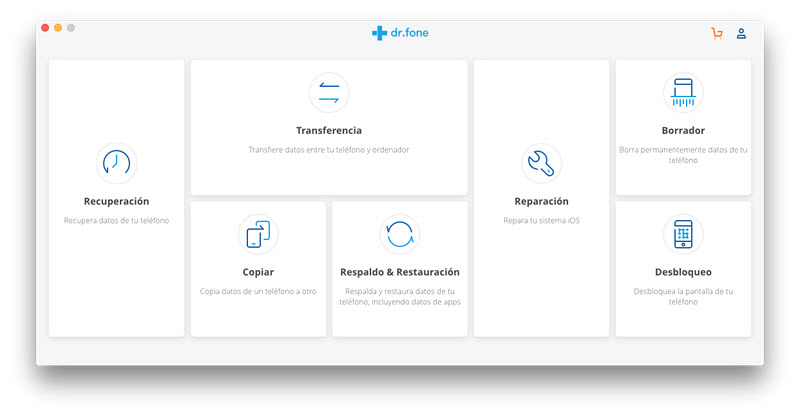
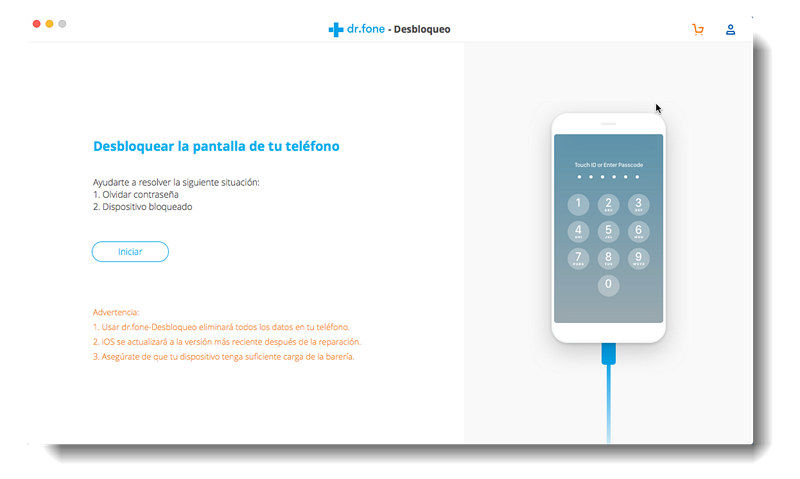
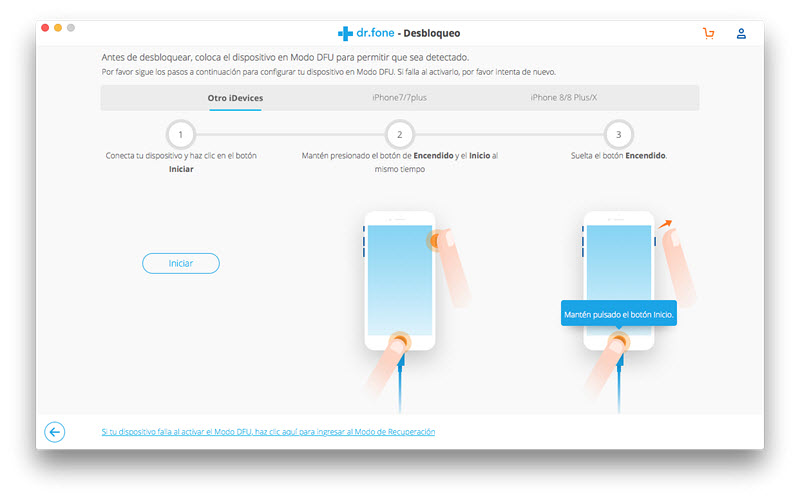
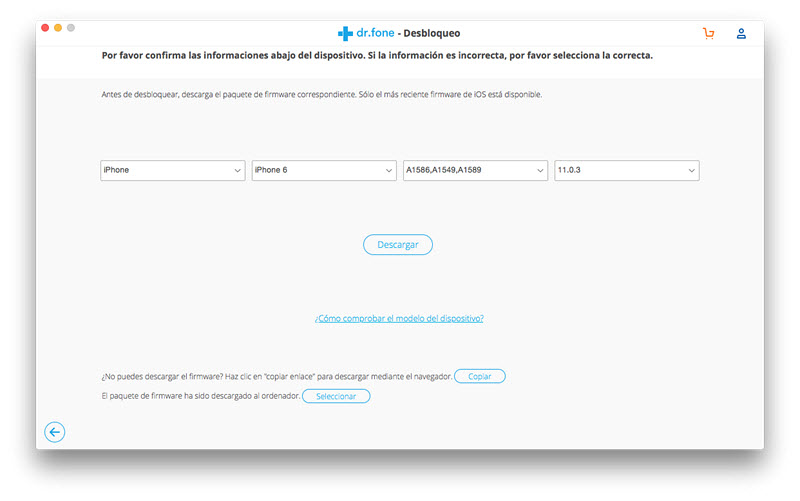
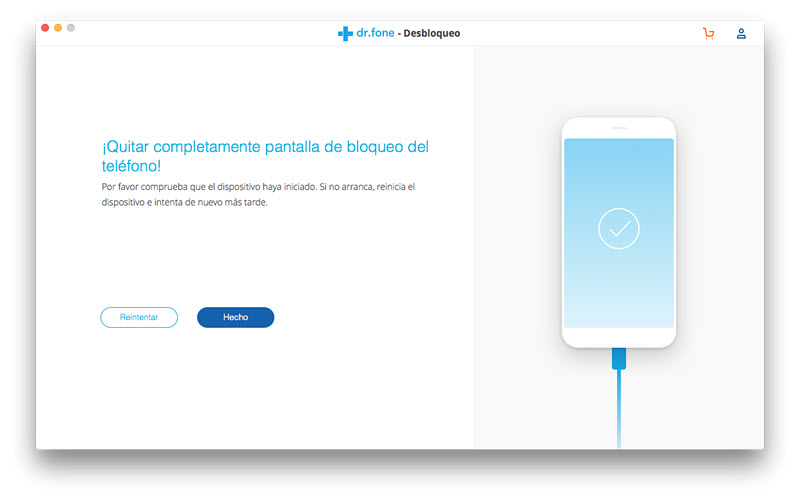
Al seguir estas soluciones, serás capaz de aprender cómo desbloquear el iPad sin contraseña. Si estás buscando por una solución sin problemas para aprender cómo desbloquear el iPad sin código de acceso, entonces puedes tomar la asistencia de dr.fone Sistema de Recuperación de iOS. Es una excelente herramienta y te ayudará a resolver cualquier tipo de problema relacionado a tu iPhone o iPad instantáneamente.
Parte 5: Otras opciones disponibles para desbloquear un iPad
Asimismo, si busca en YouTube encontrará una serie de tutoriales en los que explican cómo desbloquear el dispositivo sin tener acceso al código.
- Otra de las alternativas, por ejemplo, es con el uso de un Smart Cover.
- Simplemente debe dejar presionado el botón de “Encendido” por varios segundos.
- Cuando aparezca la opción de Apagado, debe cerrar la Smart Cover.
- Cuando la abra nuevamente, el ipad debería estar desbloqueado.
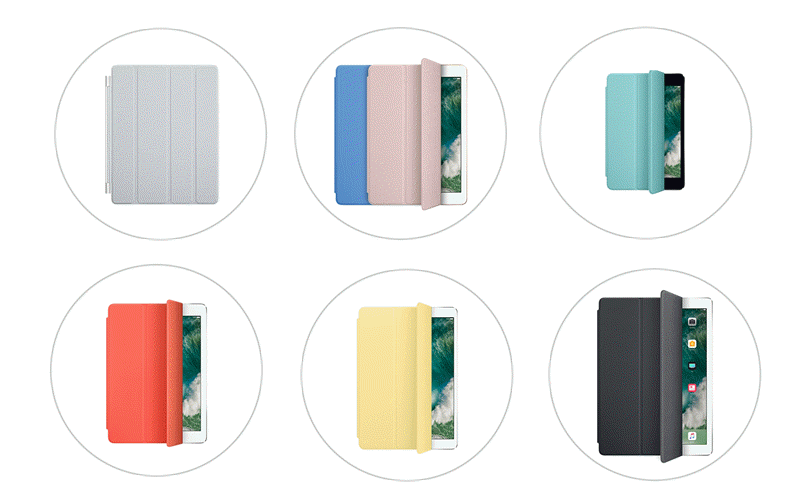
Asimismo, en Internet puede encontrar infinidad de opciones, pero debe estar preparado para el fracaso, pues la mayoría de estas instrucciones terminan en miles de intentos fallidos que pueden dañar su dispositivo.
Parte 6: Preguntas frecuentes sobre cómo desbloquear un iPad
¿Los datos se pueden perder si usamos las herramientas para quitar el PIN o la contraseña de iPad?
Una vez que olvida el código de desbloqueo las primeras cosas que se le vienen a la mente son cómo quitar el código de un iPad, cómo desbloquear el código de un iPad o quizá cómo desbloquear un iPad sin iTunes. Y estas dudas también vienen acompañadas por algunas interrogantes frecuentes, pero la más común es si al ejecutar alguno de los procedimientos, los datos y ajustes de su dispositivo pueden perderse.
La respuesta a esta pregunta desafortunadamente es sí. Por ejemplo, si opta por alguna de las opciones que ofrece Apple para desbloquear tu iPad, la mala noticia es que es muy probable que pierda su información.
Lo mismo ocurre con dr.fone porque todavía no existe una alternativa que funcione exitosamente y que no implique -en mayor o menor medida- la pérdida de datos, pero solo los que no han sido respaldados. Entonces la diferencia entre las distintas opciones, las que ofrece Apple y la que plantea dr.fone tiene que ver con la facilidad de aplicación desde el punto de vista del usuario, lo que es importante pues algún error puede significar que el aparato quede inutilizable por completo.
¿Esos métodos son seguros?
La respuesta va a depender, en gran medida, de si sigue las instrucciones al pie de la letra. Aunque por la misma experiencia de los usuarios, el método de dr.fone se presenta como el menos riesgoso.
La importancia para hacer una copia de seguridad
También puede preguntarse qué tan importantes son las copias de seguridad y cómo las puede hacer. Respondiendo a la primera pregunta, la respuesta es que más que importantes son indispensables para proteger toda la información que tiene en su dispositivo -contactos, aplicaciones, eventos en los calendarios, recordatorios- sobre todo en casos de robo o daño irreversible del equipo. Asimismo, si ha pensado en hacerle el jailbreak a su dispositivo, es conveniente tener una copia de seguridad, en caso de que algo salga mal y necesite restaurar toda su información.
En cuanto a lo segundo, para hacer una copia de seguridad, existen tres formas. La primera es conectar su iPad a un ordenador por medio de iTunes, para hacer el proceso directamente y la segunda es hacer el respaldo a través de iCloud. El tercer método consiste en usar dr.fone - Respaldo y Restauración, el cual no solo permite respaldar y restaurar los datos desde iTunes y icloud, sino también puede realizar una copia de seguridad directa y selectivamente de iPad.
¿Por qué elegir dr.fone si olvida el código desbloqueo iPad?
Es cierto que cuando se olvida el código de desbloqueo puedes aplicar varias técnicas que le pueden resultar útiles, dependiendo del caso particular de su equipo.
La cuestión es que si escoge desbloquear código de iPad con iTunes, desbloquear código de iPad con iCloud o quitar el código de un iPad en recovery mode, si tiene mayores dudas o si comete un error, puede ser una verdadera tragedia.
Después de analizar las alternativas luego de haber experimentado problemas con el código desbloqueo iPad, la conclusión es que hay una opción que destaca entre todas, por ser la que protege el dispositivo, la más segura e incluso la más amigable y la más rápida, en menos de 5 minutos.
Las garantías que ofrece la alternativa de dr.fone para el desbloqueo de pantalla del iPad van desde el hecho de que:
- Usted será la única persona que podrá acceder a sus datos y a su cuenta.
- Sus datos no quedarán guardados en ninguna parte, pues el dispositivo se eliminará inmediatamente.
- No hace falta que tenga mayores conocimientos técnicos.
Entonces, la reparación de dr.fone sobre cómo desbloquear un iPad, que incluye pasos sencillos y rápidos, no solo funciona para todos los modelo, sino que también es compatible con la versión más reciente de iOS. Además, impide que se generen daños graves al dispositivo.
Desbloqueo Celular
- 1. Desbloquear Celular Samsung
- 1.1 Códigos Secretos para Samsung
- 1.2 Resetear Samsung Bloqueado
- 1.3 Desbloqueado de Red Samsung
- 1.4 Olvidé mi Contraseña de Samsung
- 1.5 Código de Desbloqueo de Samsung
- 1.6 Eliminar Knox de Samsung
- 1.7 Quitar Patrón de Desbloqueo Samsung
- 1.8 Código Gratuito para Desbloquear Samsung
- 1.9 Generadores de Códigos de Desbloqueo
- 1.10 Desbloquear Diseño de Pantalla de Inicio
- 1.11 Apps de Desbloquar SIM de Galaxy
- 1.12 Desbloquear Samsung Galaxy
- 1.13 Bloqueo con Huella Digital Samsung
- 2. Desbloquear Celular Android
- 2.1 App para Hackear Contraseña WiFi en Android
- 2.2 Resetear un Celular Bloqueado Android
- 2.3 Desbloquear desde la Llamada de Emergencia
- 2.4 Apps para Desbloquear Android
- 2.5 Quitar el Bloqueo de Patrón de Android
- 2.6 Eliminar Pin/Patrón/Contraseña de Android
- 2.7 Desactivar el Bloqueo de Pantalla en Android
- 2.8 Desbloquear Android sin la Cuenta de Google
- 2.9 Desbloquear el Teléfono Android sin PIN
- 2.10 Desbloquear Android con la Pantalla Dañada
- 2.11 Widgets de Bloqueo de Pantalla
- 3. Desbloquear Celular iPhone
- 3.1 Desbloquear iCloud
- 3.2 Desbloquear iPhone sin iCloud
- 3.3 Desbloquear iPhone de Fábrica
- 3.4 Recuperar el Código de Restricciones
- 3.5 Desbloquear iPhone sin PC
- 3.6 Apps para Desbloquear iPhone
- 3.7 Desbloquear iPhone sin SIM
- 3.8 Quitar MDM iPhone
- 3.9 Desbloquear iPhone 13
- 3.10 Acceder a un iPhone Bloqueado




















Paula Hernández
staff Editor